雨林木风Win8.1专业版多屏幕的设置技巧
相信不少的电脑爱好者已经很好的体验了雨林木风Win8.1专业版系统,Win8系统大大提升了电脑的流畅度,优化了系统内核心,同时还添加了开始屏幕,方便大家将常用的网站放置于开始屏幕中。而且Win8还有新增加了一个多屏幕的功能,但是这个功能并不是像其他系统插上就可以使用了,要进行相关设置才能达到多屏幕的使用效果,一起来跟系统之家小编学习对这个功能如何设置。
首先右击桌面选择“屏幕分辨率”,从而打开屏幕分辨率窗口。如果外接了显示器就能看到一个“多显示器”的项目,在这里的下拉条中就可以设置显示方式。
从屏幕分辨率进入
“复制这些显示”是在第二屏上显示和主屏一样的内容,“扩展这些显示”是拼接主屏从而显示更多的内容,“只在1上显示桌面”和“只在2上显示桌面”是只在一个屏上显示。
设置显示内容
其实设置多屏还有一种方法,这种方式更加直观。将鼠标画质屏幕右下角调出Charm Bar,然后选择“设备”,如果连接了外接显示器就会出现“第二屏幕”的选项。
从Charm Bar的设备进入
这时点击“第二屏幕”就能几种选项了,一样是“仅电脑屏幕”、“复制”、“扩展”和“仅第二屏幕”,不过这次有图标提示,能看出来是个什么效果。
更直观的显示选择
多屏幕显示卡的优点,不仅仅在于可以加大加宽工作窗口 尺寸,更重要的是通过一台 PC 机而实现更多的不同的工作窗口,为你的工作提 供了广阔的领域。玩起游戏就更不用说了。有需要的用户可以来学习这个教程。

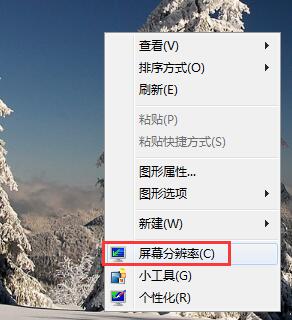
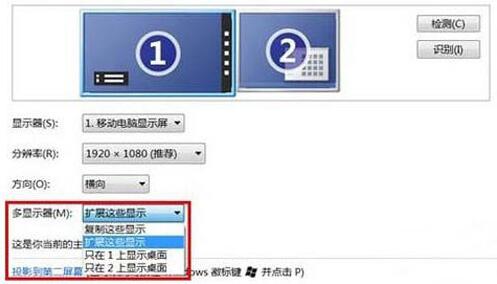
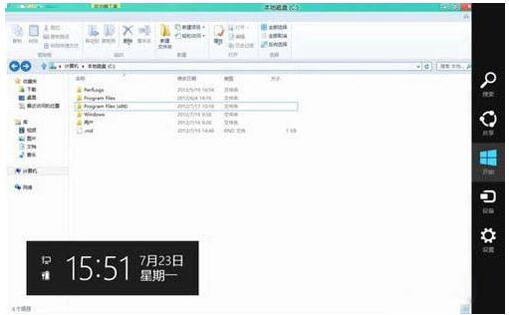
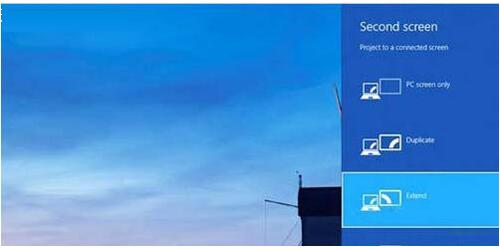









 苏公网安备32032202000432
苏公网安备32032202000432